Manuale utente di Keynote per Mac
- Ciao
-
- Introduzione a Keynote
- Introduzione a immagini, grafici e altri oggetti
- Creare la tua prima presentazione
- Aprire o chiudere una presentazione
- Salvare e assegnare un nome a una presentazione
- Trovare una presentazione
- Stampare una presentazione
- Touch Bar per Keynote
- Creare un presentazione utilizzando VoiceOver
-
- Aggiungere o eliminare le diapositive
- Modificare le dimensioni della diapositiva
- Modificare lo sfondo di una diapositiva
- Aggiungere un bordo attorno a una diapositiva
- Mostrare o nascondere i segnaposto per il testo
- Mostrare o nascondere i numeri delle diapositive
- Applicare un layout diapositiva:
- Aggiungere e modificare i layout diapositiva
- Modificare un tema
-
- Modificare la trasparenza di un oggetto
- Riempire gli oggetti con un colore o un'immagine
- Aggiungere un bordo a un oggetto
- Aggiungere una didascalia o un titolo
- Aggiungere un riflesso o un'ombra
- Utilizzare gli stili oggetto
- Ridimensionare, ruotare e capovolgere gli oggetti
- Spostare e modificare gli oggetti utilizzando l'elenco oggetti
-
- Presentare sul Mac
- Presentare su uno schermo separato
- Presentare sul Mac tramite internet
- Utilizzare un telecomando
- Riprodurre una presentazione con più presentatori
- Presentazioni di tipo “Riproduzione automatica” o interattive
- Aggiungere e visualizzare le note del presentatore
- Eseguire una prova sul Mac
- Registrare le presentazioni
-
- Inviare una presentazione
- Introduzione alle funzionalità di collaborazione
- Invitare altri utenti a collaborare
- Collaborare a una presentazione condivisa
- Modificare le impostazioni di una presentazione condivisa
- Interrompere la condivisione di una presentazione
- Cartelle condivise e collaborazioni
- Usare Box per collaborare
- Creare una GIF animata
- Pubblicare una presentazione in un blog
-
- Utilizzare iCloud Drive con Keynote
- Esportare in PowerPoint o in un altro formato di file
- Ridurre le dimensioni del file di una presentazione
- Salvare una presentazione di grandi dimensioni come pacchetto
- Ripristinare una versione precedente di una presentazione
- Spostare una presentazione
- Eliminare una presentazione
- Proteggere una presentazione con una password
- Bloccare una presentazione
- Creare e gestire temi personalizzati
- Copyright

Utilizzare testo bidirezionale in Keynote sul Mac
Keynote supporta il testo bidirezionale, per cui potrai scrivere e modificare testo scritto da sinistra a destra (ad esempio in italiano o in cinese) e da destra a sinistra (come in arabo o ebraico) all'interno della stessa presentazione. Per utilizzare testo bidirezionale, devi aver aggiunto almeno una lingua da destra a sinistra nell’elenco delle lingue preferite del dispositivo. Per ulteriori informazioni, consulta Configurare una tastiera o un'altra sorgente di input per una lingua diversa.
Nota: puoi utilizzare qualsiasi tema di Keynote per creare una presentazione bidirezionale; tuttavia, per visualizzare i temi realizzati appositamente per un'altra lingua, devi impostare tale lingua come lingua principale del computer (scegli menu Apple ![]() > Preferenze di Sistema > Lingua e Zona, quindi imposta la lingua). Quando crei una nuova presentazione, vengono visualizzati i temi per tale lingua.
> Preferenze di Sistema > Lingua e Zona, quindi imposta la lingua). Quando crei una nuova presentazione, vengono visualizzati i temi per tale lingua.
Cambiare la direzione del testo del paragrafo
Nella barra laterale Formattazione
 , fai clic sul pannello Testo.
, fai clic sul pannello Testo.Nella sezione Allineamento, fai clic su
 .
.Il punto di inserimento si sposta verso l'altro lato dell'oggetto e la direzione del paragrafo cambia.
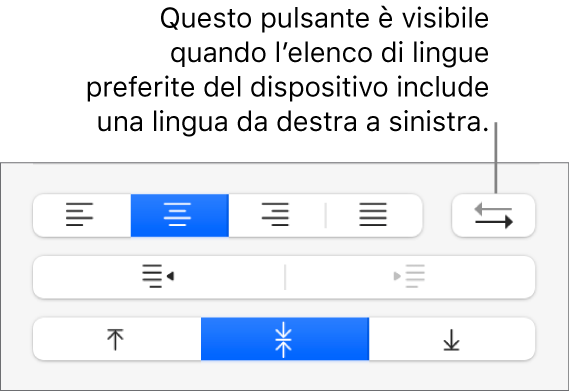
Inserisci il testo, quindi premi A Capo alla fine del paragrafo.
Il paragrafo successivo continua nella stessa direzione. Per modificarne la direzione, fai clic su
 .
.
Se selezioni più paragrafi con differenti direzioni del testo e fai clic su ![]() , i paragrafi vengono formattati in modo da corrispondere al primo paragrafo della selezione.
, i paragrafi vengono formattati in modo da corrispondere al primo paragrafo della selezione.
Se non visualizzi ![]() , potresti non aver aggiunto una lingua da destra a sinistra nell'elenco delle lingue preferite del computer. Per aggiungere una lingua all’elenco delle lingue preferite, scegli menu Apple
, potresti non aver aggiunto una lingua da destra a sinistra nell'elenco delle lingue preferite del computer. Per aggiungere una lingua all’elenco delle lingue preferite, scegli menu Apple ![]() > Preferenze di Sistema > Lingua e Zona, fai clic su
> Preferenze di Sistema > Lingua e Zona, fai clic su ![]() , quindi seleziona una lingua. Potresti dover chiudere e riaprire Keynote per visualizzare l’opzione per cambiare la direzione del paragrafo.
, quindi seleziona una lingua. Potresti dover chiudere e riaprire Keynote per visualizzare l’opzione per cambiare la direzione del paragrafo.